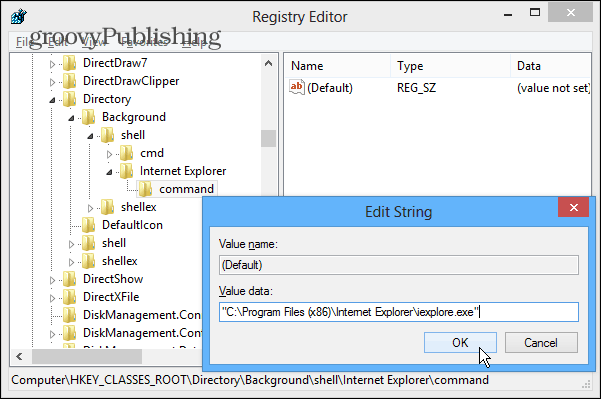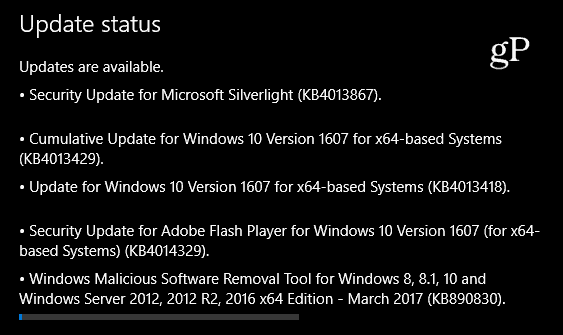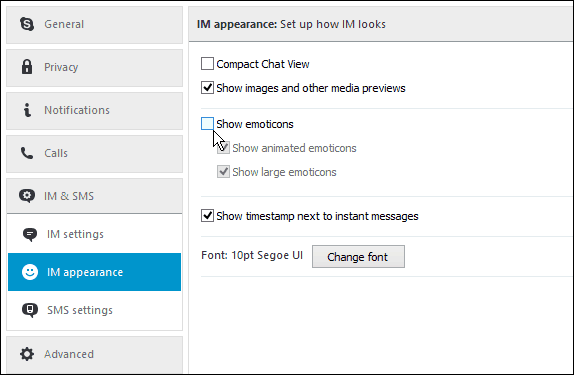Как да деактивирате мигащите приложения в лентата на задачите на Windows 11
Microsoft Windows 11 Герой / / April 03, 2023

Последна актуализация на

Компютър с Windows 11 е пълен с известия и други разсейващи фактори, включително мигащи приложения в лентата на задачите. Можете да деактивирате тази функция, като използвате това ръководство.
Windows 11 има различни видове известия. Например ще видите изскачащи известия за тост в долния десен ъгъл на лентата на задачите. Можете да видите известия за поща и календар, предупреждения за производителя на компютър и други системни известия.
Добрата новина е, че можете да персонализирате известията, като използвате Функция Focus Assist или изобщо деактивирайте известията за актуализиране. Приложенията, които използвате, също могат да предоставят избрани известия.
Всички тези известия могат да станат малко непосилни. Нещо, което можете да направите, за да разрешите проблема, е да деактивирате мигащите приложения в лентата на задачите на Windows 11. Ето как да го направите.
Как да деактивирате мигащите приложения в лентата на задачите на Windows 11
Известията могат да бъдат ценни, но могат и да ви разсейват, докато се опитвате да свършите нещата. Например, приложенията ще мигат в лентата на задачите в много различни сценарии, като например когато се стартират или ако се нуждаят от вашето внимание за ново или непрочетено съобщение.
Деактивирането на мигащи приложения в лентата на задачите е лесно и вече не изисква хакване на системния регистър. Вместо това можете да направите всичко от приложението Настройки.
За да спрете мигащите приложения в лентата на задачите на Windows 11:
- Щракнете върху Бутон за стартиране или натиснете Windows ключ и отворен Настройки. Като алтернатива можете да използвате клавишната комбинация Windows клавиш + I за да отворите директно Настройки.
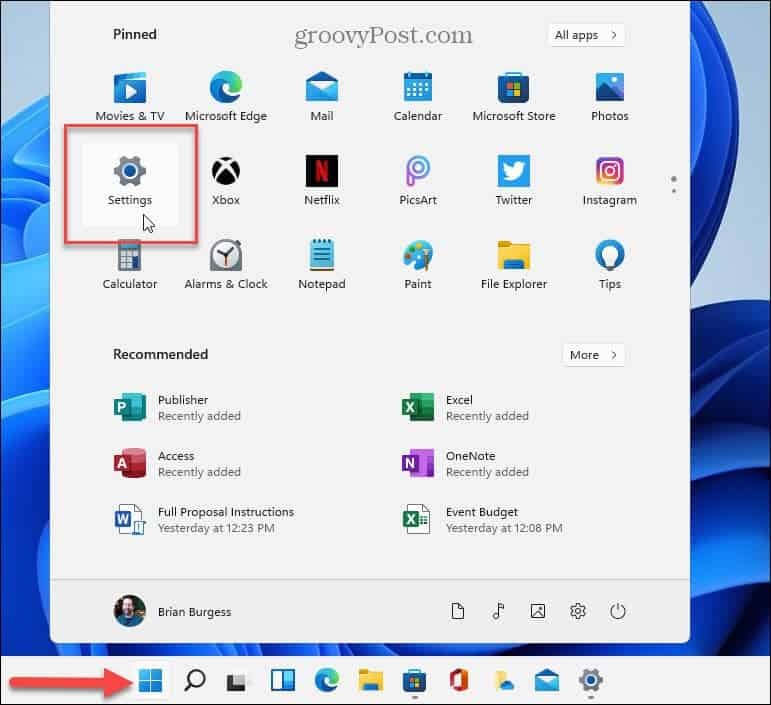
- Когато Настройки стартиране на приложение, изберете Персонализиране в левия панел и щракнете върху Лента на задачите опция вдясно.
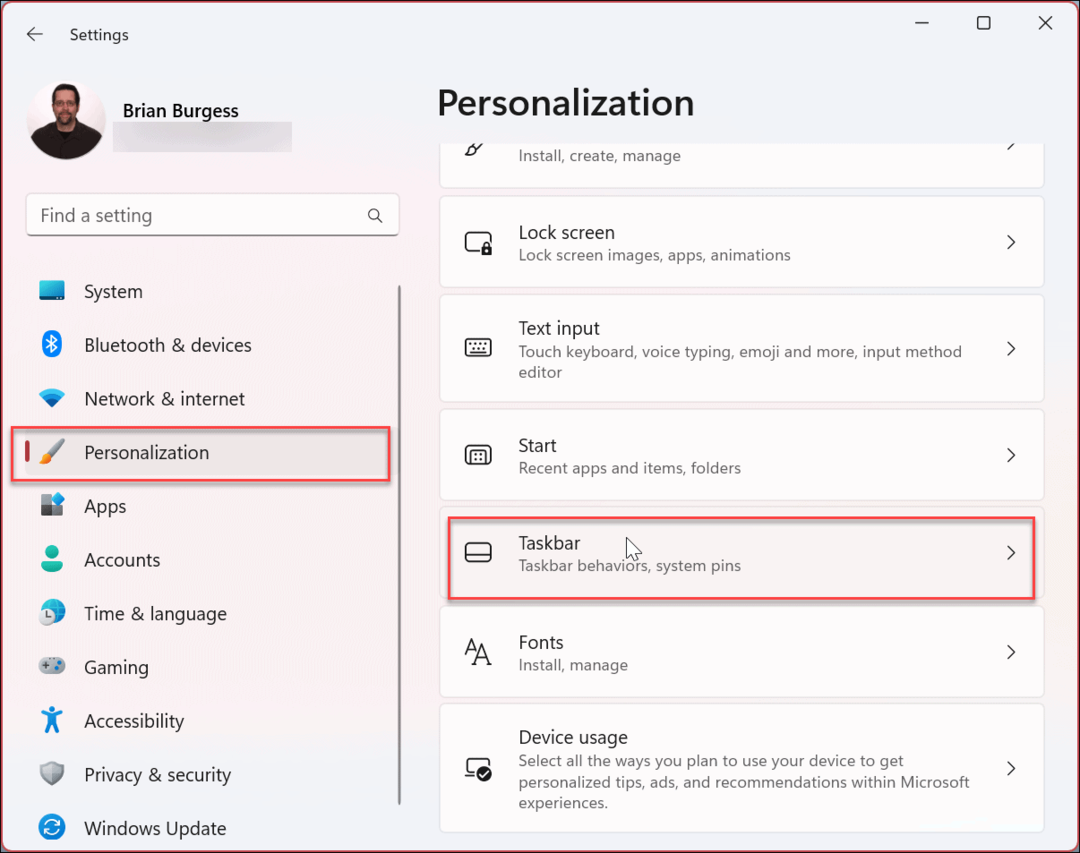
- Когато Лента на задачите отворени опции, превъртете надолу и щракнете Поведения на лентата на задачите за разширяване на списъка с опции.
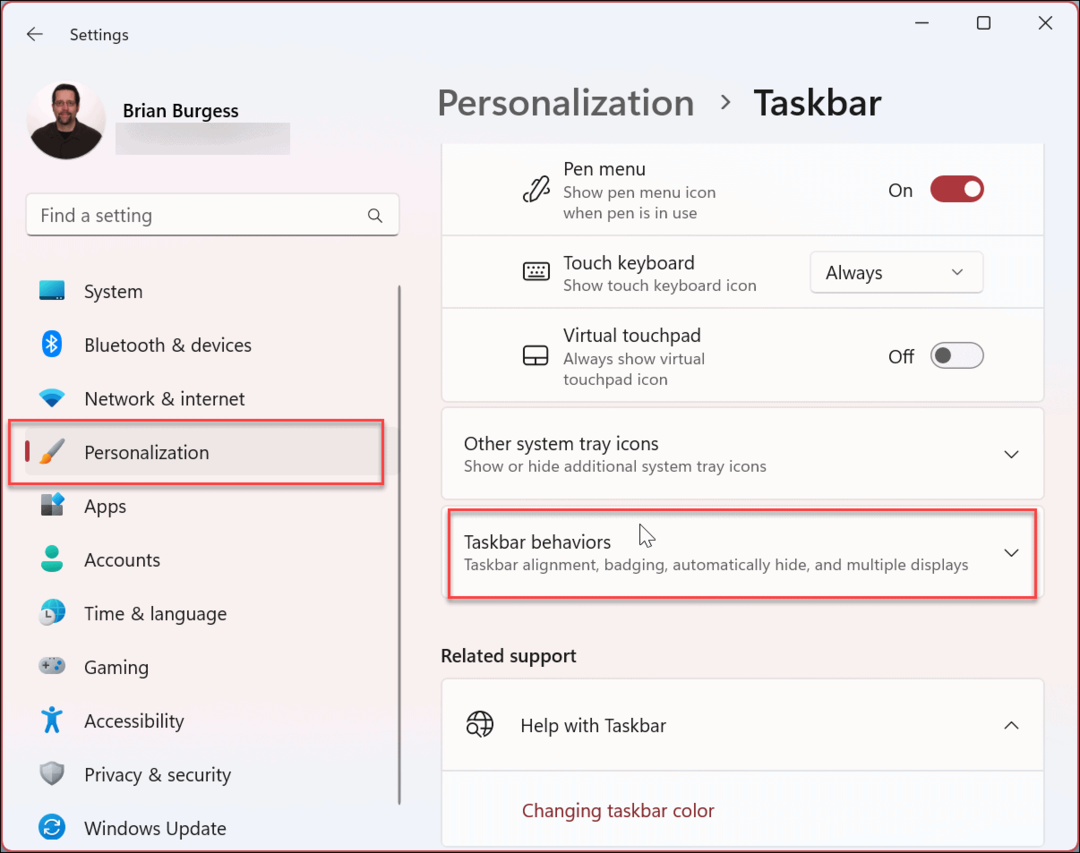
- След разширяване на Лента на задачите меню, превъртете надолу и премахнете отметката от Показване на мигащи приложения в лентата на задачите опция.

След като следвате стъпките по-горе, деактивирате мигащите приложения в лентата на задачите на Windows 11. Няма да има известие за потвърждение, така че можете да продължите и да затворите приложението Настройки.
Персонализиране на лентата на задачите на Windows 11
Известията и сигналите могат да бъдат полезни, но и досадни в същото време. Например, ако намерите твърде много мигащи приложения и други известия в лентата на задачите, изключването на опцията ще позволи изживяване без разсейване.
С по-малко разсейвания ще можете да свършите нещата, тъй като можете да работите и да не поддържате тонове мигане и звуци. Може да се интересувате как да деактивирайте звуците за известяване на приложението следващия.
Когато става въпрос за известия в Windows 10, имате опции. Например, можете да използвате Помощ за фокусиране в Windows 11 или настройте Активни часове за да избегнете известията за рестартиране на актуализацията. Освен това може да се интересувате от други стъпки, които можете да предприемете управлявайте известия в Windows 10.
Може също да се интересувате как да скриване на лентата на задачите на Windows 11 или научете как скриване на иконата за търсене в лентата на задачите на Windows 11.
Как да намерите своя продуктов ключ за Windows 11
Ако трябва да прехвърлите своя продуктов ключ за Windows 11 или просто ви трябва, за да направите чиста инсталация на операционната система,...
Как да изчистите кеша на Google Chrome, бисквитките и историята на сърфиране
Chrome върши отлична работа със съхраняването на вашата история на сърфиране, кеш памет и бисквитки, за да оптимизира работата на браузъра ви онлайн. Нейното е как да...